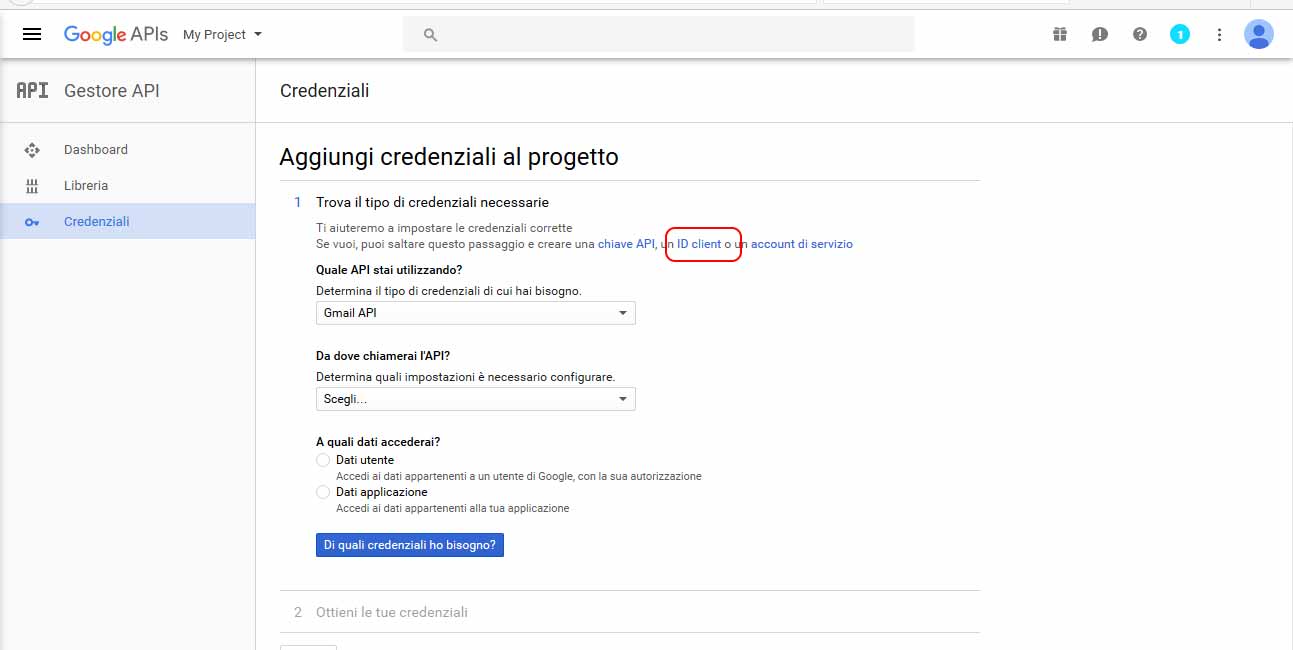Le operazioni per richiedere i due codici (client id e secret id) sono abbastanza semplici. Questi due codici, opportunamente configurati, ci permetteranno di utilizzare il nostro account GMAIL per inviare delle email in maniera “automatica”.
Qui la guida passo passo con gli screenshot (aggiornati a marzo 2017).
Innanzitutto clicca sul link
e fai l’accesso UNICAMENTE all’account che vuoi utilizzare per inviare le email.
Ti troverai a questo punto una schermata dove dovrai selezionare le voci che vedi nel prossimo screenshot
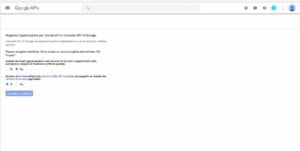
Prosegui cliccando su ACCETTA E CONTINUA
…attendi e poi vedrai apparire questa schermata:
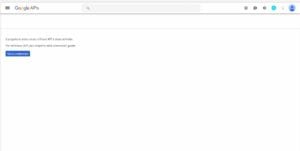
A questo punto la procedura iniziale è terminata e il prossimo passaggio ti chiederà alcune informazioni. Dato che noi siamo qui solo per prendere i codici per inviare le email, possiamo cliccare sul PICCOLO PULSANTINO dove è riportato CLIENT ID o ID CLIENT (a seconda della traduzione) come evidenziato di seguito
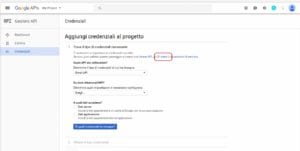
Ci darà quindi un messaggio di “avviso” in cui ci invita a compilare la SCHERMATA DI CONSENSO, clicchiamo nell’unico pulsante visibile (come riportato di seguito)
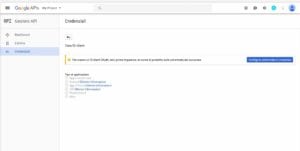
Compiliamo i campi richiesti (lasciando nel primo la nostra casella email) e premiamo poi il pulsante in fondo SALVA
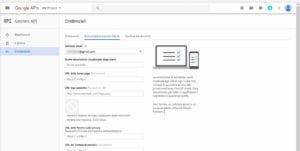
A questo punto ci permetterà di andare avanti nella richiesta dei codici chiedendoci DOVE dobbiamo utilizzare gli stessi, inseriamo come scelta APPLICAZIONE WEB e il sistema ci chiederà questi due parametri:
- Origini JavaScript autorizzate
- URI di reindirizzamento autorizzati
dopo averli inseriti (gli stessi li dobbiamo sapere a priori in quanto sono quelli utilizzati per la programmazione dello strumento di invio email)
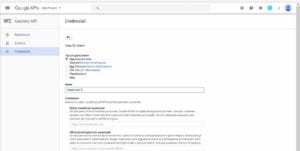
Una volta salvata quest’ultima schermata riceveremo i nostri due codici:
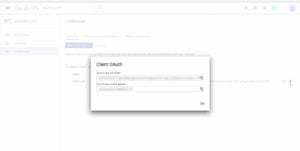
Per poter terminare la configurazione, inseriamo questi codici nel pannello di gestione del nostro script/programma/app ed effettuiamo l’autorizzazione con una schermata come la seguente:
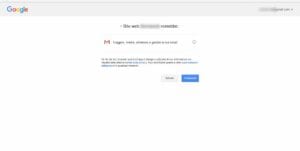
Se tutto è andato a buon fine ci troveremo di fronte ad un messaggio di “esito positivo” e questo significherà che l’autorizzazione di OAuth 2.0 ha avuto successo.
Buon invio email!
Se hai ancora dei dubbi puoi contattarci cliccando il seguente link
- SEO e crescita del business: un binomio vincente
- Come attivare il login automatico in Windows 7 Windows 8 e 10
- Problema con Chiavetta USB non riconosciuta: Inserire un disco nell’unità (insert disk)
- La PEC si aggiorna e diventa conforme ai nuovi standard europei: come funziona?
- Costi di spedizione: i migliori corrieri e le migliori tariffe
Desideri avere un appuntamento presso il nostro ufficio? Vi ricordiamo che ABC OnLine è operativa tutti i giorni feriali e l’orario di apertura al pubblico è 8.30 – 13.00, dal lunedì al sabato. Il pomeriggio siamo aperti su appuntamento specifico.
Per qualsiasi informazione vi ricordiamo il canale migliore per segnalare qualsiasi necessità è l’email, ma per urgenze è sempre disponibile anche il numero di telefono 3479108946